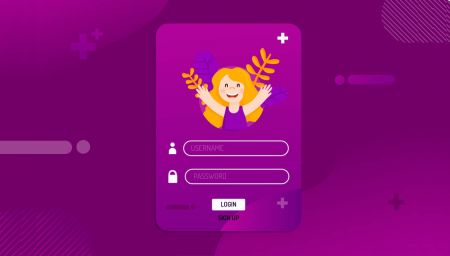Kuidas FBS-i sisse logida
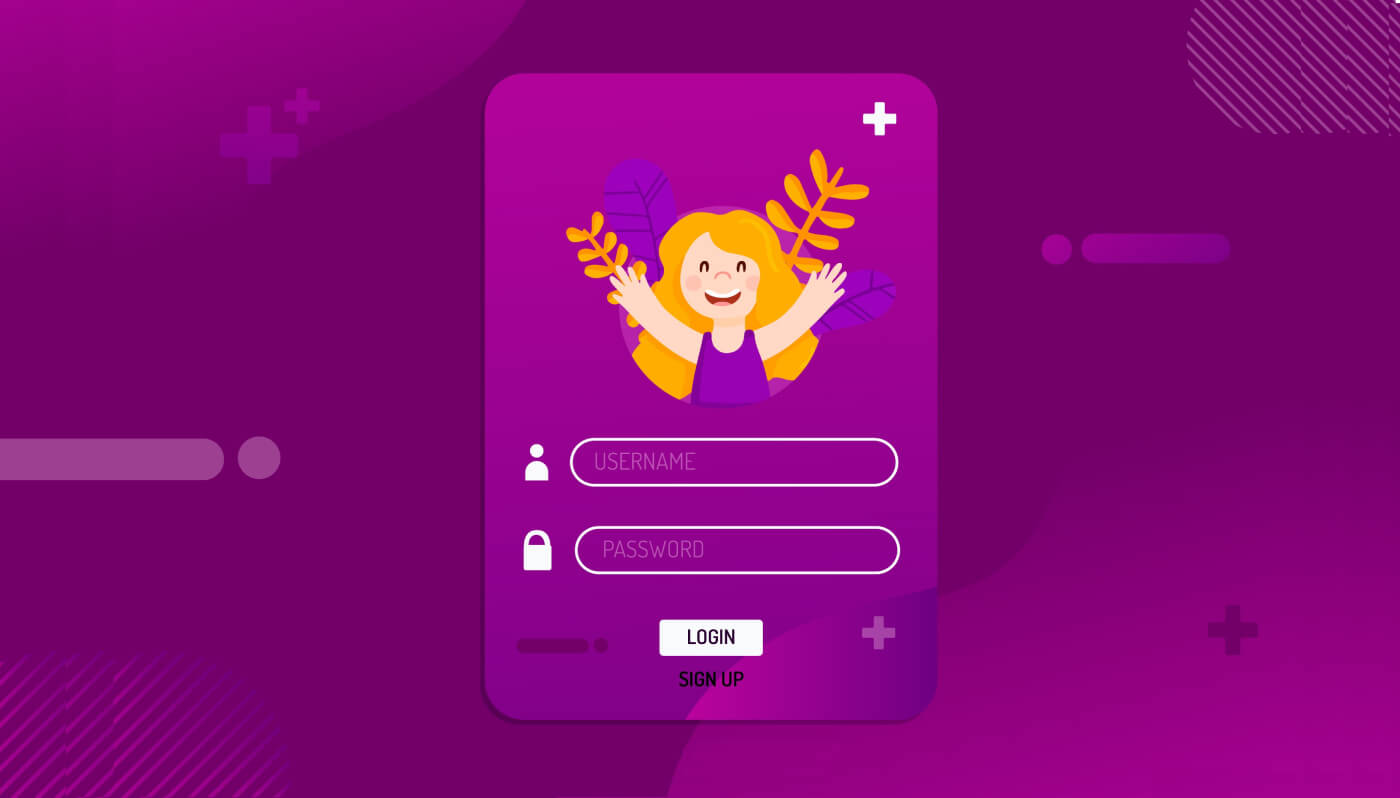
Kuidas FBS-i kontole sisse logida?
- Avage FBS-i mobiilirakendus või veebisait .
- Klõpsake nuppu "Logi sisse".
- Sisestage oma e-post ja parool.
- Klõpsake oranžil nupul "Logi sisse".
- Sotsiaalvõrgustiku kaudu sisselogimiseks klõpsake "Facebook" või "Gmail" või "Apple".
- Kui unustasite parooli, klõpsake nuppu " Unustasite parooli ".
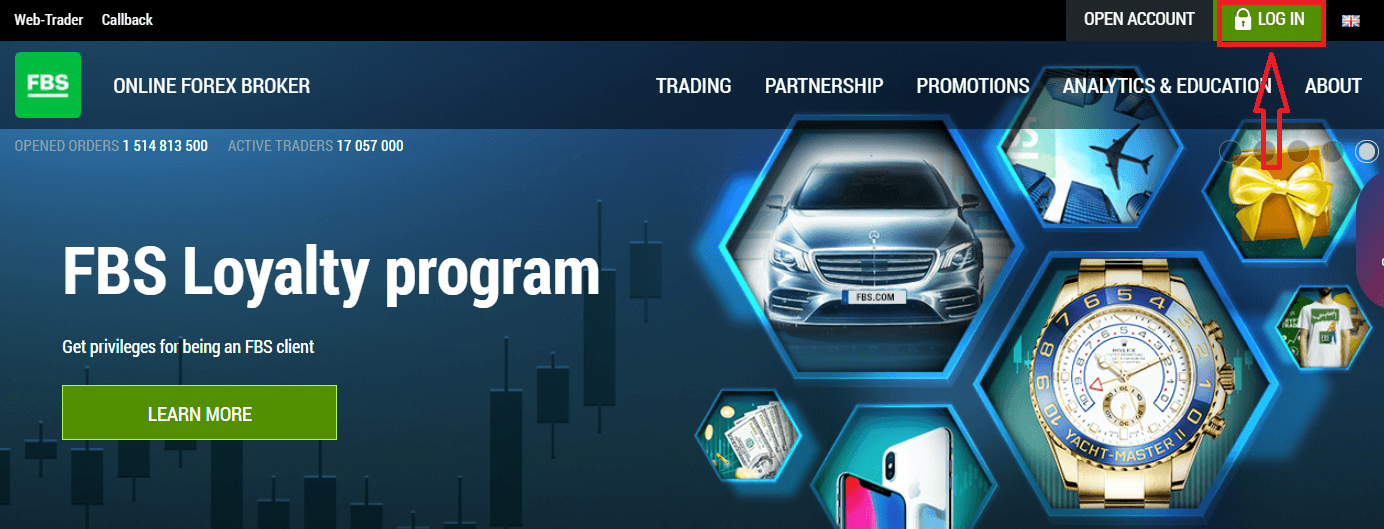
FBS-i sisselogimiseks peate minema kauplemisplatvormi rakendusele või veebisaidile . Isikliku konto sisestamiseks (sisselogimiseks) peate klõpsama nuppu "LOGI SISSE". Saidi avalehel sisestage registreerimisel määratud sisselogimine (e-post) ja parool.

Kuidas Facebooki kaudu FBS-i sisse logida?
Samuti saate veebisaidile sisse logida oma isikliku Facebooki konto kaudu, klõpsates Facebooki logol. Facebooki sotsiaalkontot saab kasutada veebi- ja mobiilirakendustes.
1. Klõpsake Facebooki nupul

2. Avaneb Facebooki sisselogimise aken, kuhu peate sisestama oma e-posti aadressi, mida kasutasite Facebookis registreerumiseks
3. Sisestage oma Facebooki konto parool 4. Kui olete sisse loginud,
klõpsake nuppu "Logi sisse" . Kui

olete klõpsanud nupul "Logi sisse" , taotleb FBS juurdepääsu: Teie nimele ja profiilipildile ning e-posti aadressile. Klõpsake nuppu Jätka...

Pärast seda suunatakse teid automaatselt FBS-i platvormile.
Kuidas Gmaili abil FBS-i sisse logida?
1. Gmaili konto kaudu autoriseerimiseks peate klõpsama Google'i logol.
2. Avanevas uues aknas sisestage oma telefoninumber või e-posti aadress ja klõpsake nuppu "Järgmine".

3. Seejärel sisestage oma Google'i konto parool ja klõpsake nuppu "Järgmine".

Pärast seda järgige teenusest teie e-posti aadressile saadetud juhiseid. Teid suunatakse teie isiklikule FBS-i kontole.
Kuidas Apple ID-ga FBS-i sisse logida?
1. Apple ID konto kaudu autoriseerimiseks peate klõpsama Apple'i logol.
2. Avanevas uues aknas sisestage oma Apple ID ja klõpsake nuppu "Järgmine".

3. Seejärel sisestage oma Apple ID parool ja klõpsake nuppu "Järgmine".

Pärast seda järgige teenusest teie Apple ID-le saadetud juhiseid. Teid suunatakse teie isiklikule FBS-i kontole.
Ma unustasin oma isikliku piirkonna parooli FBS-ist
Isikliku ala parooli taastamiseks järgige palun linki .Sisestage seal e-posti aadress, millega teie isiklik piirkond on registreeritud, ja klõpsake nuppu "Kinnita":
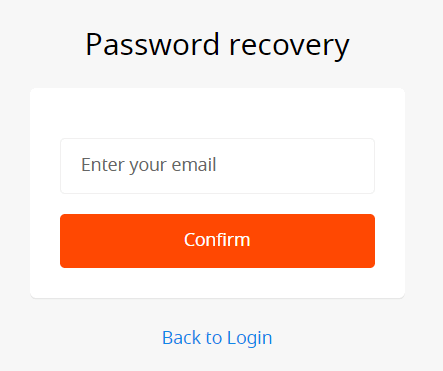
Pärast seda saate e-kirja koos parooli taastamise lingiga. Palun klõpsake sellel lingil.
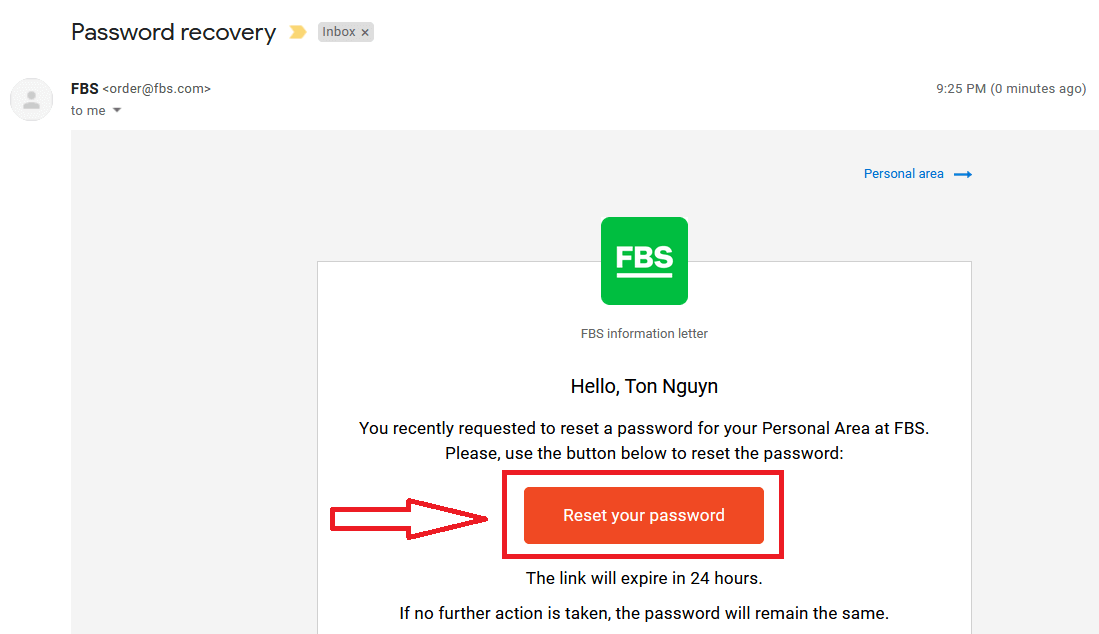
Teid suunatakse lehele, kus saate sisestada oma uue isikliku ala parooli ja seejärel kinnitada.
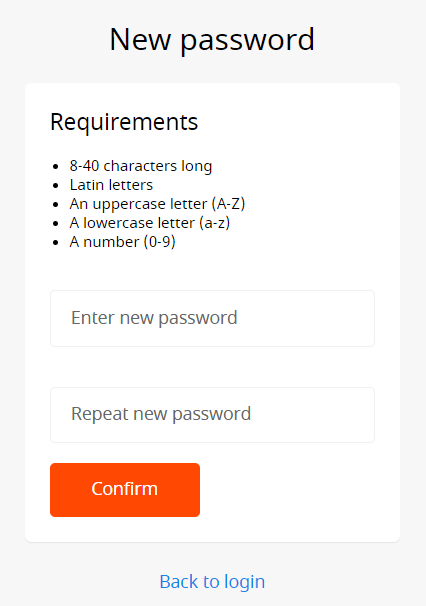
Klõpsake nuppu "Kinnita". Teie isikliku ala parool on muudetud! Nüüd saate oma isiklikule alale sisse logida.
Kuidas sisse logida FBS Androidi rakendusse?
Androidi mobiiliplatvormil autoriseerimine toimub sarnaselt FBS-i veebisaidi autoriseerimisega. Rakenduse saab alla laadida oma seadmesse Google Play turu kaudu või klõpsake siin . Sisestage otsinguaknas lihtsalt FBS ja klõpsake nuppu "Install".Pärast installimist ja käivitamist saate FBS-i Androidi mobiilirakendusse sisse logida, kasutades oma e-posti, Facebooki, Gmaili või Apple ID-d.

Kuidas sisse logida FBS iOS-i rakendusse?
Peate külastama rakenduste poodi (itunes) ja kasutama otsingus selle rakenduse leidmiseks klahvi FBS või klõpsake siin . Samuti peate App Store'ist installima FBS-i rakenduse. Pärast installimist ja käivitamist saate FBS iOS-i mobiilirakendusse sisse logida, kasutades oma e-posti, Facebooki, Gmaili või Apple ID-d.